- Scoprire EaseUS
- Chi Siamo
- Recensioni & Premi
- Contatta EaseUS
- Rivenditore
- Affiliato
- Mio Conto
- Sconto Education
2025 Suggerimenti: Come Convertire iBooks in PDF in Modo Semplice
Modificato da Aria 19/10/2025 PDF Editor | Soluzioni
IBooks è un'app di lettura ebook sviluppata e rilasciata da Apple e funziona solo su Macos e IOS. Se hai acquistato alcuni iBook da questa app, e vuoi leggere o condividerli su altri dispositivi come Android, potresti trovarlo quasi impossibile ottenerlo. Quindi puoi chiederti che ci sia un metodo per farlo?
Certo che si! Sebbene IBook sia aperto solo sui dispositivi Apple, puoi comunque rendere compatibile l'ebook con la maggior parte dei lettori convertendolo in PDF. TAT è il motivo per cui questo post arriva. Qui vi porteremo attraverso i passaggi per convertire iBook in PDF su dispositivi diversi, inclusi Windows, Mac, ecc. Se i file Ibook sono protetti da DRM o no, puoi trovare lo strumento giusto qui.
Parte 1. Come convertire .ibooks/.iba in PDF
Apple iBooks di solito formato in .ibooks, .iba, e .epub. I primi due sono creati dall'applicazione iBooks Author che è disponibile solo per macOS, e se il tuo iBooks appartiene a questi tipi di formati, è possibile utilizzare questa applicazione per convertire iBook .ibooks in PDF. Per passi più dettagliati, controlla il seguente tutorial.
Step 1. Scarica e avvia l'app IBook Autore sul tuo Mac, quindi apri il tuo iBook con questo programma.
Step 2. Clicca su "Condividi" > "Esporta" dalla barra degli strumenti in alto, e poi scegli il pulsante del formato PDF nella nuova finestra.
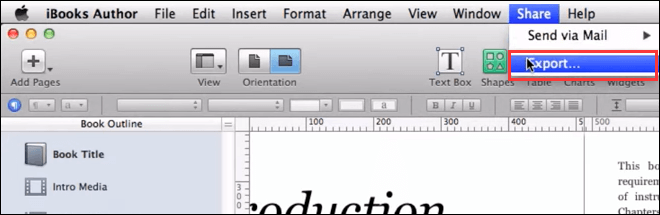
Step 3. Imposta la qualità dell'immagine e l'opzione di sicurezza come vuoi, e clicca sul pulsante "Next".
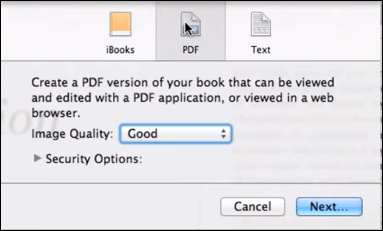
Step 4. Infine, scegli una posizione in cui salvare i file convertiti e fai clic su "Esporta" per iniziare l'attività di conversione.
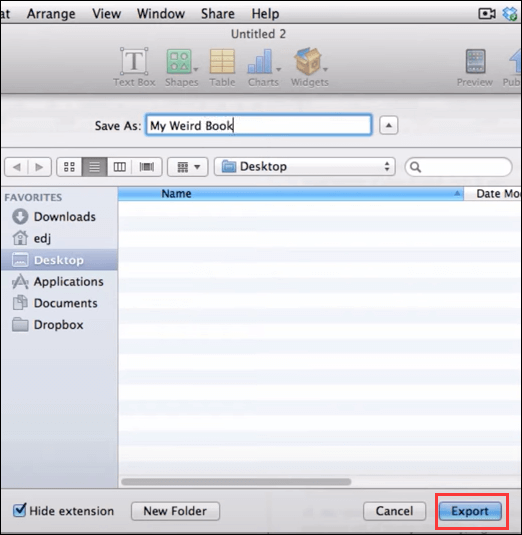
Parte 2. Come convertire DMR iBook in PDF
A parte i formati di file .ibooks e .iba di cui abbiamo parlato sopra, il formato più comune su iBooks è .epub. Di solito, gli iBook EPUB sono protetti da DRM, il che significa che non puoi leggerli su app di eReading non Apple o convertire direttamente questi iBook in PDF a meno che il DRM non venga rimosso. Quindi, per convertire correttamente DMR iBook in PDF, devi prima eliminare la protezione DMR, quindi convertire in .pdf.
Successivamente, ti mostreremo i passaggi dettagliati per rimuovere DMR da iBooks e convertire EPUB iBook senza DMR in PDF.
#Fase 1. Cancellare la protezione DMR da iBooks
Per rimuovere la protezione DMR, è necessario utilizzare alcuni strumenti di rimozione DMR. Qui prendiamo Requiem come esempio. Una volta scaricato e avviato questo programma, rimuoverà immediatamente le restrizioni DRM dai file EPUB di iBook.

#Fase 2. Convertire iBooks senza DRM in PDF
Una volta che il tuo EPUB iBooks sono liberi di protezione DRM, è possibile utilizzare EPUB al convertitore PDF per completare il resto. Prendendo la compatibilità in considerazione, dopo, ti guideremo attraverso i passi per convertire EPUB in PDF con l'aiuto di Calibre, che può funzionare su Windows, macOS, Linux, Android e dispositivi iOS perfettamente.
Step 1. Download this freeware on your computer or mobile phone.
Step 2. Import your ibook files by clicking "Add Books". Once done, click "Convert Books" and select PDF as the output format, and finally, click "OK" to start the conversion.
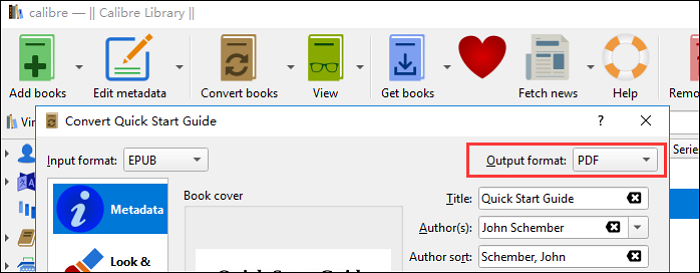
Una volta fatto, puoi leggere o condividere i tuoi iBooks con qualsiasi dispositivo senza problemi.
Parte 3. Come leggere o modificare i PDF convertiti con EaseUS PDF Editor
Ora che hai ottenuto un eBook in formato PDF, potresti aver bisogno di un editor PDF facile da usare per aggiungere alcune note mentre lo leggi. E mentre si parla dei migliori software di editing PDF, non si può perdere EaseUS PDF Editor.
EaseUS PDF Editor
- Supporta molti formati di file
- Converte in o da file PDF senza perdere alcuna qualità
- Gestisci i tuoi PDF come un professionista
- Comprimi i file PDF per la condivisione via e-mail
- Firma il tuo documento PDF con semplici click
1
Questo software ti aiuta a leggere i file PDF in diverse modalità, incluso lo scorrimento, lo zoom, ecc. Inoltre, offre un sacco di strumenti di modifica per aiutarti a aggiungere o eliminare il testo, evidenziare il contenuto di testo, i collegamenti ipertestuali incorpora o anche i file PDF di protezione da password. La sua interfaccia utente intuitiva e diretta semplifica il funzionamento di tutti i livelli degli utenti. Per concludere, questo versatile risolverà quasi tutti i tuoi problemi con PDF!



